Dell Latitude D800 User Manual
Page 135
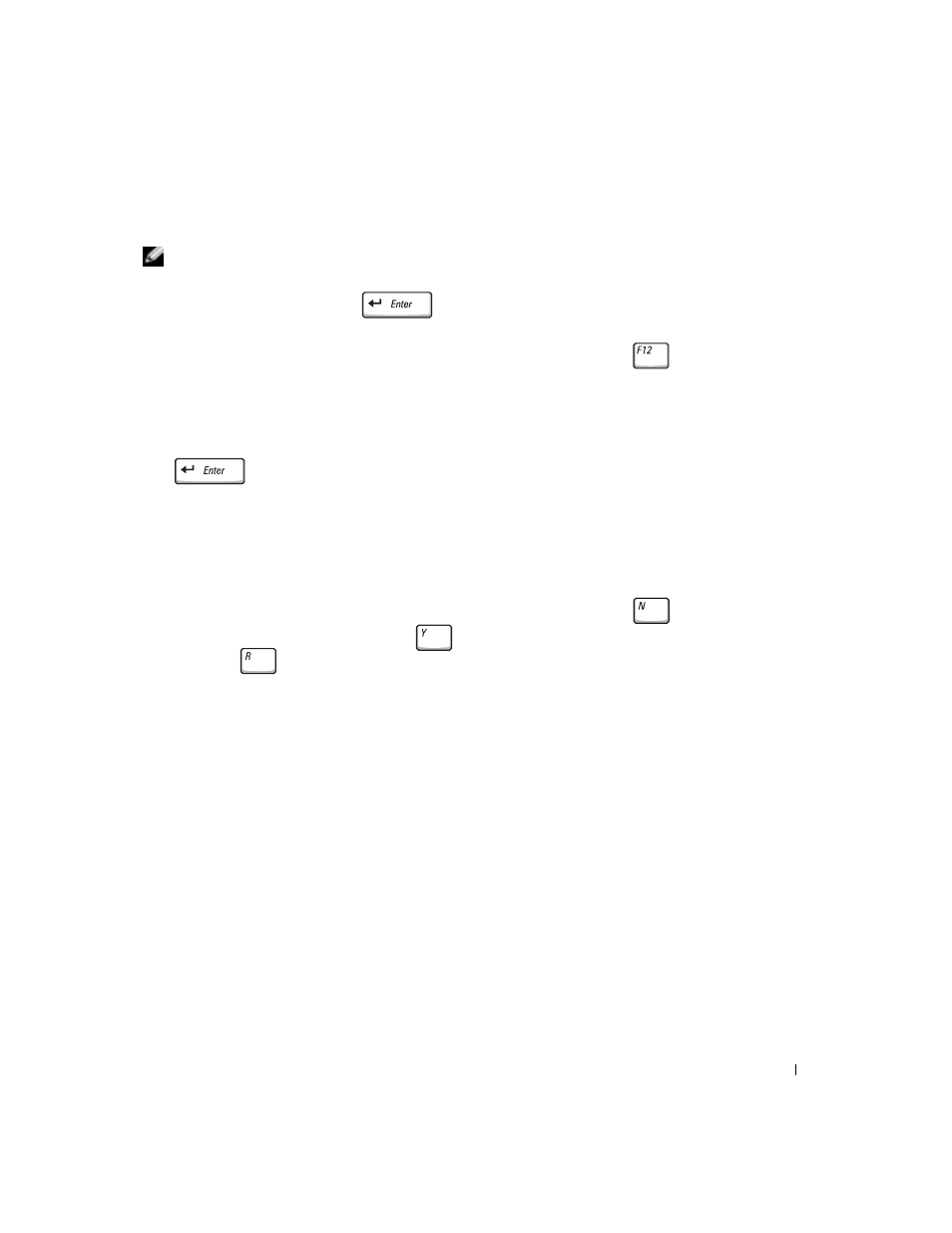
G u í a d e i n f o r m a c i ó n d e l s i s t e m a
133
3
Conecte el equipo a un enchufe eléctrico.
NOTA: Si no aparece nada en la pantalla, mantenga presionado el botón de silencio y presione
el botón de encendido (en lugar de F12) para comenzar los Diagnósticos Dell. No es necesario
que resalte
Diagnósticos y pulse
. El equipo ejecutará automáticamente la
evaluación del sistema previa al inicio.
4
Encienda el equipo. Cuando aparezca el logotipo de DELL™, presione
inmediatamente. Si al cabo de bastante tiempo aparece el logotipo de Microsoft
®
Windows
®
, siga esperando hasta que aparezca el escritorio de Windows. Entonces,
apague el equipo y vuelva a intentarlo.
5
Cuando aparezca la lista de dispositivos de inicio, resalte Diagnósticos y pulse
.
El equipo comenzará a ejecutar la evaluación del sistema previa al inicio, una serie de
diagnósticos incorporados que realizan una comprobación inicial de la tarjeta del
sistema, el teclado, la unidad de disco duro y la pantalla.
•
Durante la evaluación, responda a las preguntas que puedan formularse.
•
Si se detecta el fallo de algún componente, el equipo se detiene y emite pitidos.
Para detener la evaluación y reiniciar el sistema operativo, presione
; para
pasar a la prueba siguiente, pulse
; para restablecer el componente que falló,
pulse .
•
Si se detectaron fallos durante la evaluación del sistema previa al inicio, anote el
código o los códigos de error y póngase en contacto con Dell (consulte "Obtención
de ayuda" en la
Guía del usuario para obtener la información de contacto
apropiada) antes de continuar con los Diagnósticos Dell.
•
Si recibe un mensaje indicando que no se ha encontrado ninguna partición para la
utilidad de diagnóstico, siga las instrucciones de la pantalla para ejecutar los
Diagnósticos Dell del CD
Drivers and Utilities (Controladores y utilidades).
Si la evaluación del sistema previa al inicio se realiza correctamente, aparecerá el
mensaje
Booting Dell Diagnostic Utility Partition (Iniciando la
partición para la utilidad de diagnóstico de Dell). Presione
cualquier tecla para continuar
.
6
Presione cualquier tecla para iniciar los Diagnósticos Dell desde la partición para la
utilidad de diagnóstico del disco duro.
